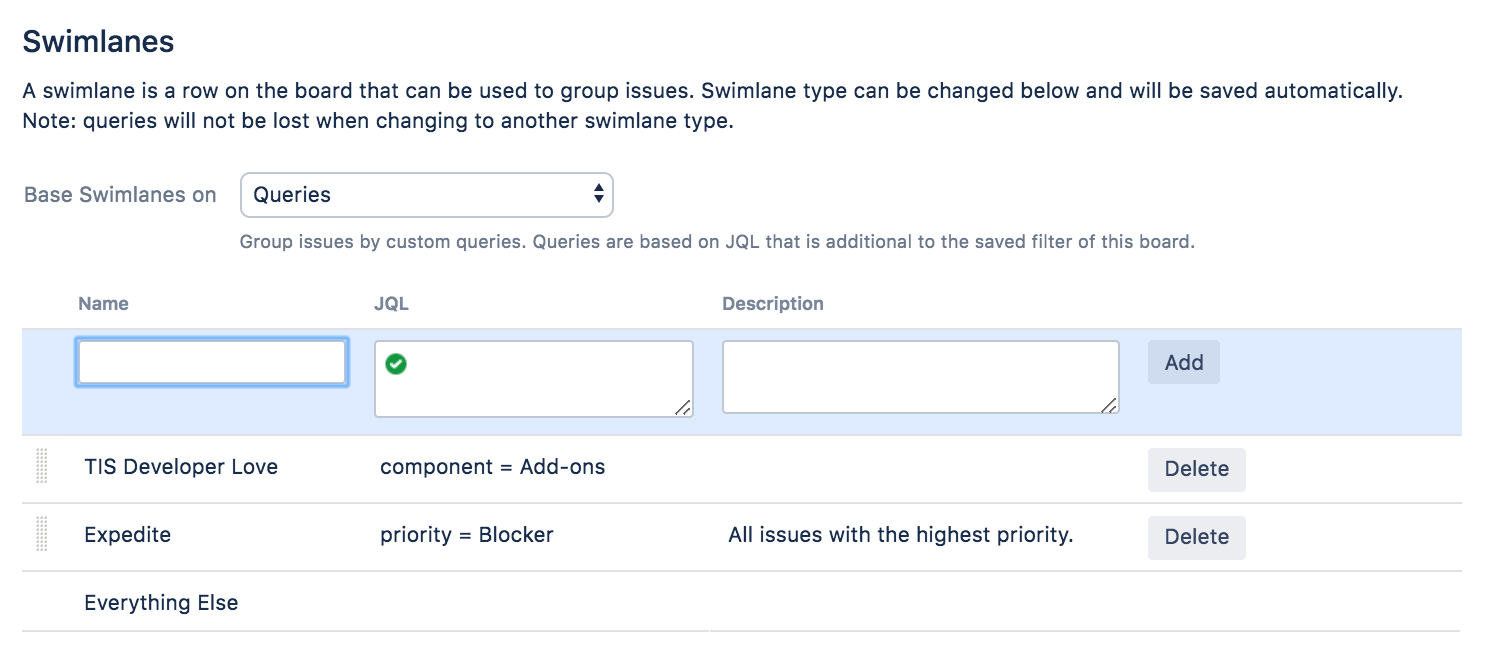スイムレーンを設定する
別の種類のスイムレーンを選択する
次の表に示すように、スイムレーンを設定するさまざまな方法が選択できます。
| ベース スイムレーン | 説明 |
|---|---|
| クエリ | スイムレーンごとに JQL クエリが 1 つ設定されます (下記を参照)。既定では、2 つのスイムレーンが作成されます。
Jira の [優先度] フィールドの他の値にマッピングしたスイムレーンを追加したり、別のフィールドを使用してスイムレーンを分類したりできます。 |
| ストーリー | スイムレーンごとに親課題が 1 つ設定され (つまり、各スイムレーンが親のすべてのサブタスクを含みます)、サブタスクを持たない課題は下に表示されます。 |
| 担当者 | スイムレーンごとに担当者が 1 人設定され、未割り当ての課題はスイムレーンの上または下に表示されます (選択可) |
エピック | スイムレーンごとにエピックが 1 つ設定され、どのエピックにも属さない課題は、スイムレーンの下に表示されます。 ボード上のスイムレーンの順序を変更したい場合は、ボードのバックログに移動し、必要に応じてエピックをドラッグアンドドロップします。 |
| スイムレーンなし | カンバンボードやスクラムボードのアクティブなスプリントの課題を水平方向に分類します。 |
別の種類のスイムレーンを選択する方法
- 対象のボードに移動して、[ボード] > [設定] の順に選択します。
- [スイムレーン] タブをクリックします。
上記の分類にしたがい、ベーススイムレーンのドロップダウンでクエリ、ストーリー、担当者またはスイムレーンなしのいずれかを選択します。
スクリーンショット: [ボードの構成] 画面 ー[スイムレーン] タブ
クエリをもとにしたスイムレーンを変更する
スイムレーンが (ストーリーや担当者ではなく) JQL クエリに基づいている場合、次の手順で JQL クエリを作成、削除、および変更できます。
- 対象のボードに移動して、[ボード] > [設定] の順に選択します。
[スイムレーン] タブをクリックします。
スイムレーンがクエリを元にしている場合は、上記のスクリーンショットのように、スイムレーンに以下のような編集を行うことができます。
新しいスイムレーンの追加
青色のエリアで、名前、JQL、オプションの説明を入力し、追加ボタンを押します。新規のスイムレーンは、スイムレーンの一番上に追加されます。スイムレーンの名前の変更
スイムレーンの名前エリアをクリックして、現在の名前を変更し、更新ボタンをクリックします。スイムレーンの JQL の変更
スイムレーンの JQL エリアをクリックして、現在の JQL を変更し、更新ボタンをクリックします。以下でいくつかの JQL を例として提案しています。JQL 構文についての詳しい内容については、「JQL」(Jira 管理者向けドキュメント) を参照してください。
注意: スイムレーンでは ランクによる並び替えが既定になっているため、 JQL の "ORDER BY" 句は使用できません。
スイムレーンの削除
スイムレーンの右側にある削除ボタンをクリックします。スイムレーンの移動
垂直グリッド アイコン () にカーソルを合わせ、スイムレーンを上または下にドラッグして新しい位置にドロップします。
スイムレーン用 JQL クエリの例:
特定のコンポーネントに所属する課題すべてを表示します。例: 'User Interface'
project = "Angry Nerds" AND component = "User Interface"24 時間以内に期限が来るすべての課題を表示します。
due <= "24h"特定の優先度を持つすべての課題を表示します。例:
priority = "Minor"および
priority = "Major"
次のステップ
サポートが必要ですか? お求めの回答がドキュメントで見つからなかった場合は、その他のリソースもご利用いただけます。「ヘルプの活用」をご確認ください。